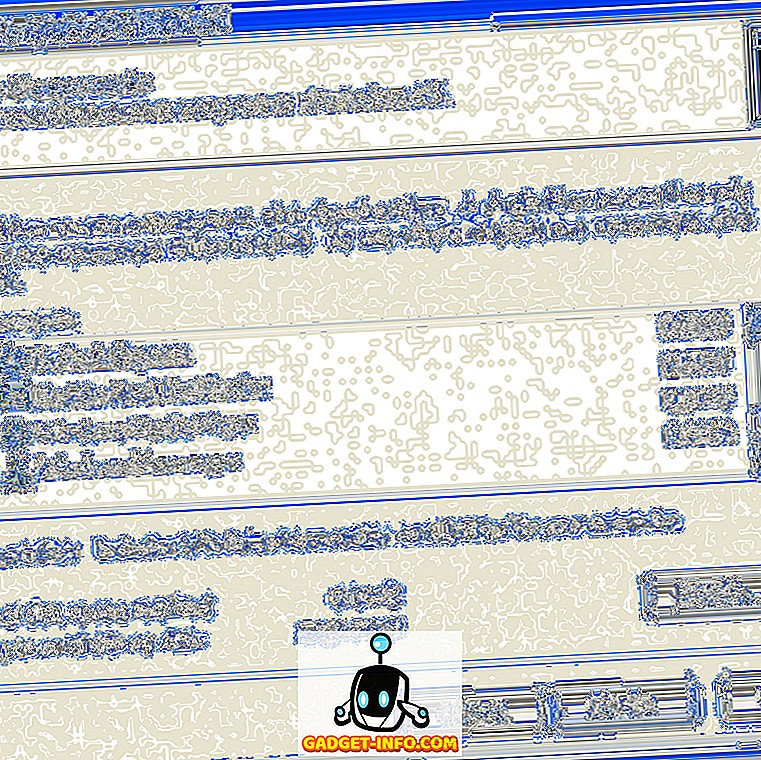Med lanseringen av iOS 12 var mange strømbrukere begeistret for den nye snarveiledningsappen, slik at de kan automatisere oppgaver på IOS, noe som ikke var mulig før. En av de beste tingene med snarveier er at du ikke trenger å lære å lage dine egne snarveier som du kan laste ned og installere forhåndsopprettede snarveier for å nyte disse funksjonene for deg selv.
En av disse forhåndsdefinerte snarveiene er "Sosial Media Downloader" eller SDM-snarvei som lar brukere laste ned videoer fra sosiale medier, som Instagram og Twitter. Så, hvis dette er noe som interesserer deg, kan du laste ned videoer fra sosiale medier, som Instagram og Twitter, ved hjelp av snarveier i iOS 12.
Last ned videoer fra Instagram og Twitter
Nå, før vi starter denne opplæringen, vil jeg nevne at du aldri bør bruke andres videoer på din egen sosiale medieplattform uten å få uttrykkelig samtykke fra dem. Denne snarveien er ment å brukes til å få dine egne data fra disse nettstedene, eller kanskje for utdanningsformål, for eksempel en klasserapport eller et prosjekt, men bruk aldri funksjonen for å laste ned opphavsrettslig beskyttet innhold eller bryte personvernet. Med det ut av veien, la oss se hvordan du kan bruke denne snarveien.
- Først last ned og installer snarveier-appen fra App Store hvis du ikke allerede har gjort det.
2. Når du har installert appen, klikker du på koblingen for å laste ned snarveien for sosiale medier. For å gjøre det, må du først trykke på "Få snarvei" -knappen og deretter trykke på "Åpne".
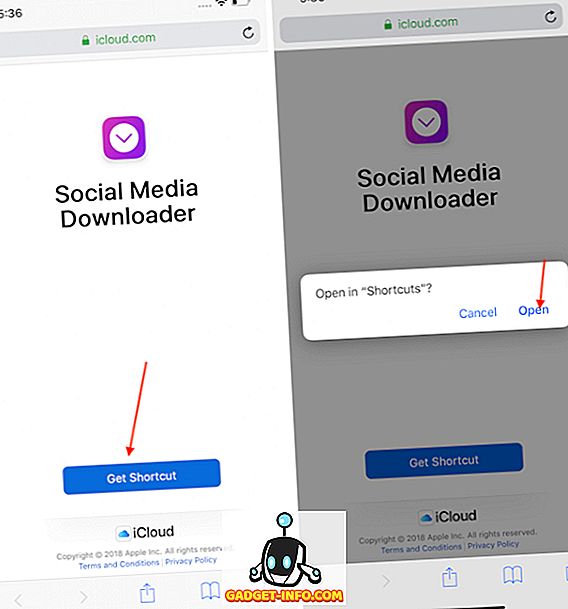
3. Nå som du har snarveien installert på enheten, åpner du enten Twitter eller Instagram på telefonen. Jeg skal bruke Twitter for denne opplæringen.
4. La oss si at du fant en tweet med en innebygd video. Trykk på delingsknappen og velg deretter "Del Tweet via ...".
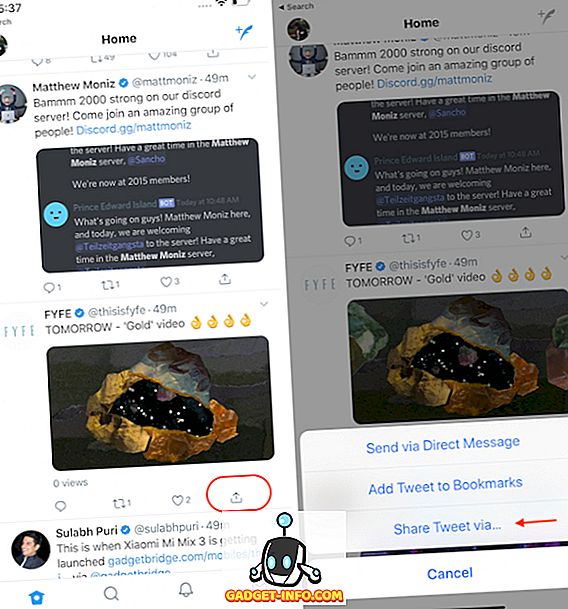

5. På neste side velger du snarveien "SDM" som vi la til. Det kommer til å løpe gjennom trinnene, så vær ikke bekymret hvis du ser det som å fungere på egen hånd. Når den har analysert koblingen, vil den gi deg alternativene for videokvalitet . Velg den du vil starte nedlastingen.
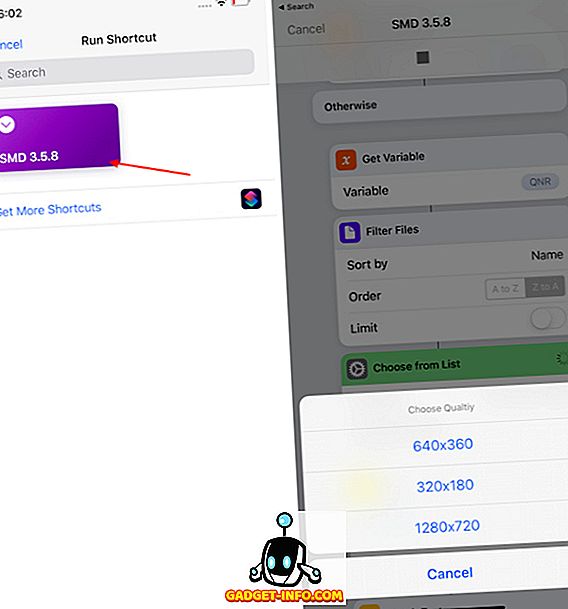
Det er det, videoen blir lastet ned og lagt til i appen din automatisk. Du kan laste ned hvilken som helst innebygd video med denne snarveien. Er dette ikke en praktisk måte å dele videoer med på WhatsApp-gruppen din eller se dem offline.
Laste enkelt ned sosiale medier videoer på iPhone
Den nye snarveiene appen er ganske kraftig. Den ene snarveien som jeg viser her gir deg et glimt av dens evner. Hvis du vil se flere opplæringsprogrammer som dette, kommentere nedenfor for å gi oss beskjed. Også, hvis du har noen problemer med å gjøre dette arbeidet, spør spørsmålene dine, og vi vil gjerne hjelpe deg.